导读近日有关于如何设置添加图片占位符的问题受到了很多网友们的关注,大多数网友都想要知道如何设置添加图片占位符的具体情况,那么关于到如何
近日有关于如何设置添加图片占位符的问题受到了很多网友们的关注,大多数网友都想要知道如何设置添加图片占位符的具体情况,那么关于到如何设置添加图片占位符的相关信息,小编也是在网上进行了一系列的信息,那么接下来就由小编来给大家分享下小编所收集到与如何设置添加图片占位符相关的信息吧(以下内容来自于网络非小编所写,如有侵权请与站长联系删除)
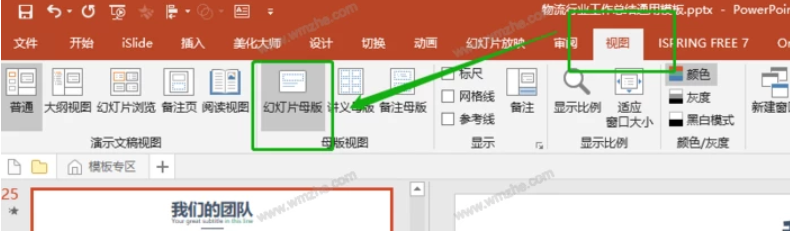
PPT占位符是什么?如何设置添加图片占位符?
PPT占位符,简单来说,是指在幻灯片上对内容(文本、图形或视频)预设格式。预先设置格式,让我们可以更加轻松地统一格式幻灯片。
设置图片占位符
新建一个PPT文件,点击上方菜单栏中的【视图】——【幻灯片母版】,
出现幻灯片母版页面,点击【插入占位符】——【图片】,画一个合适大小的方框,
复制方框,根据需要来复制粘贴相应数量,
选中所有的方框(四个),在【对齐浮动栏】中选择【上对齐】、【横向排列分布】,整齐排列图片,
关闭幻灯片母版,现在基本完成了幻灯片母版中图片占位符的设置,
使用图片占位符
在工具栏中点击【开始】——【新建幻灯片】,选择刚才建好的四个图片占位符母版,系统会自己跳出一页PPT模板。
直接点击图片占位符,就会自动跳出图片选择框,选择图片,点击打开即可,
再输入其他文字内容,即可完成本页编辑工作。